Як створити додаток для iPad? З моменту першого випуску iPad у 2010 році цей легкий пристрій з великим екраном на кожній ітерації оснащувався все більш потужним обладнанням. Це дало розробникам можливість створювати різні програми, від красивих графічних ігор до програм для малювання за допомогою Apple Pencil. IPad може навіть запускати речі, про які ми навіть не здогадувалися у наші дні.
Однак, до WWDC 2019 програмне забезпечення всередині iPad було просто збільшеною версією iOS без декількох окремих функцій, спеціально створених для iPad. Щонайменше це не виглядало особливо.
Нарешті, iPadOS? Як створити додаток для iPad?
Потім, в червні 2019 року на WWDC, Apple нарешті запропонувала рішення проблеми у вигляді iPadOS 13.
На задньому плані він показав усе, що робила iOS 13, а також деякі функціональні можливості, створені спеціально для iPad та засновані на філософії самого пристрою. Крім головного екрану, багатозадачності, змін Safari та Sidecar, була також підтримка миші та клавіатури, що започаткувало зміни в тому, як люди можуть використовувати свої iPad.
Однак нові функції майже не пропонували жодної інформації щодо розробки додатків, крім того, як адаптувати дизайн до нещодавно введеного темного режиму.
iPadOS 2.0. Як створити додаток для iPad?
На щастя, влітку 2020 року на WWDC Apple вирішила розширити можливості iPad з iPadOS 14, представивши новий режим Scribble, компактний користувальницький інтерфейс і декілька важливих загальносистемних функцій редизайну.
Цей новий дизайн взяв найкращі ідеї з macOS та iOS та об'єднав їх у щось, що виглядає новим, але здається дуже знайомим. Він нагадав нам, що iPad є самостійним пристроєм, і закликає дизайнерів та розробників докласти зусиль та адаптувати дизайн цифрового продукту відповідно до пристрою, на якому він працюватиме.
Як пристосувати її до iPad?
При адаптації ваших поточних програм для iPad ви повинні обертатися навколо двох цілей або контрольних точок, залежно від програми та її мети: макета та взаємодії з користувачем.
Адаптація дизайну і верстки програми. Як створити додаток для iPad?
Чи можете ви сказати, що не так з призначеним для користувача інтерфейсом на екрані нижче?
Ми бачимо програму з панеллю вкладок з головним екраном, і що збільшений інтерфейс iPhone насправді не працює. Виконавши кілька простих кроків, ми можемо спростити навігацію в цьому додатку та ефективніше використовувати простір.
Бічна панель
Починаючи з iPadOS 13, додатки для iPad поділяються на два класи ширини – звичайну та компактну.
Компактні розміри використовуються для слайд-застосунків. Це означає, що якщо ця програма буде відображатися в компактній ширині, бічна панель ніколи не з'явиться, і користувач переміщатиметься вкладками. Однак, коли будь-яка програма знаходиться в розділеному вигляді або в повному розмірі, бічна панель це те, що потрібно.
Програми ніколи не повинні використовувати одночасно бічну панель і панель вкладок, тому що це може спантеличити користувача. Дотримуйтесь одного варіанта залежно від ширини програми.
Додамо бічну панель. Як створити додаток для iPad?
У iPadOS 14 бічні панелі не лише відображають навігацію, але також можуть бути налаштовані користувачем. Наприклад, користувачі можуть просто перетягувати улюблених виконавців на бічну панель, роблячи доступним найважливіший контент. Приголомшливий!
Бічні панелі можна перемикати за допомогою кнопки, яка з'являється автоматично, після чого з'являється повний розмір подання. Однак, якщо ви хочете отримати доступ до нього в портретному режимі, вам потрібно провести пальцем від лівої сторони до екрану, і він з'явиться.
Найкращий варіант використання бічних панелей – це швидкий та легкий доступ до важливого контенту. Не заглиблюйтеся в ієрархію, тому що цей тип інтерфейсу користувача для цього не підходить. Як створити додаток для iPad?
Розмір вмісту.
Говорячи про розмір контенту, завжди думайте про те, щоб відображати його так, щоб ви могли розмістити якомога більше таким чином, щоб він був приємним для очей і читабельним.
На наступному екрані показані речі, яких слід уникати.
Уявіть, що у вас є iPad Pro з діагоналлю 12,9 дюйми і ви можете одночасно переглядати лише шість альбомів. Це взагалі має сенс? А що, якщо я скажу вам, що за допомогою простого правила зручності читання ви можете розмістити більше контенту на одному екрані, не змушуючи користувачів прокручувати шість елементів одночасно?
Ось як це працює. Як створити додаток для iPad?
Контекст.
Це багато в чому пов'язано з модальними вікнами і вікнами, що спливають. По можливості слід уникати модальних вікон, якщо їх використання справді не має сенсу. Їхні дії краще уявити у вигляді спливаючого вікна або простої панелі інструментів.
Кінцевий результат будь-якого з варіантів - залишатися в тому ж контексті екрана, на якому ви зараз перебуваєте.
Наприклад, використання модального вікна на наведеному вище екрані взагалі не має сенсу. Оскільки зміст цих дій перебуває під їх безпосереднім впливом, найкращий спосіб їхнього подання — у тому контексті, до якого вони застосовуються.
Тепер залишилося тільки перевірити, чи достатньо місця для їх розміщення. У цьому випадку відповідь позитивна. Як створити додаток для iPad?
Такий спосіб відображення дій забезпечує більше контексту для контенту і дає користувачеві можливість використовувати ці дії набагато швидше, ніж раніше.
Взаємодія з користувачем
Ще ніколи не було так багато можливостей для використання iPad. Те, що раніше було просто мультисенсорним пристроєм, тепер підтримує олівець, клавіатуру та мишу.
Це означає, що ви можете легко інтегрувати поєднання клавіш у свою програму. Ви також можете комбінувати кілька взаємодій для досягнення певної функціональності використання. Наприклад, поєднання клавіатури та миші можна використовувати для вибору елементів так само, як ми це робили в MacOS протягом багатьох років. Як створити програму для iPad?
Надання користувачам можливості взаємодіяти з додатком і налаштовувати його так, як їм подобається, забезпечує більш багатий користувальницький досвід.
Відкрийте нову еру дизайну із iPadOS 14.
Повторюйте за мною: відмінні додатки для iPad не повинні бути дітьми любові між Mac і iPhone, які застрягли в 2016 році.
Незважаючи на те, що адаптація не може бути застосована до кожної програми або до кожного екрана програми, реорганізація інтерфейсу користувача для поліпшення взаємодії з користувачем, ймовірно, простіше, ніж ви думаєте.
Так що додайте цю бічну панель і дозвольте користувачеві налаштовувати її для більш швидкого доступу до свого улюбленого контенту, а також скористайтеся перевагами нових методів взаємодії, щоб доповнити нові можливості зручності використання при розробці наступної програми для iPad.
«АЗБУКА«

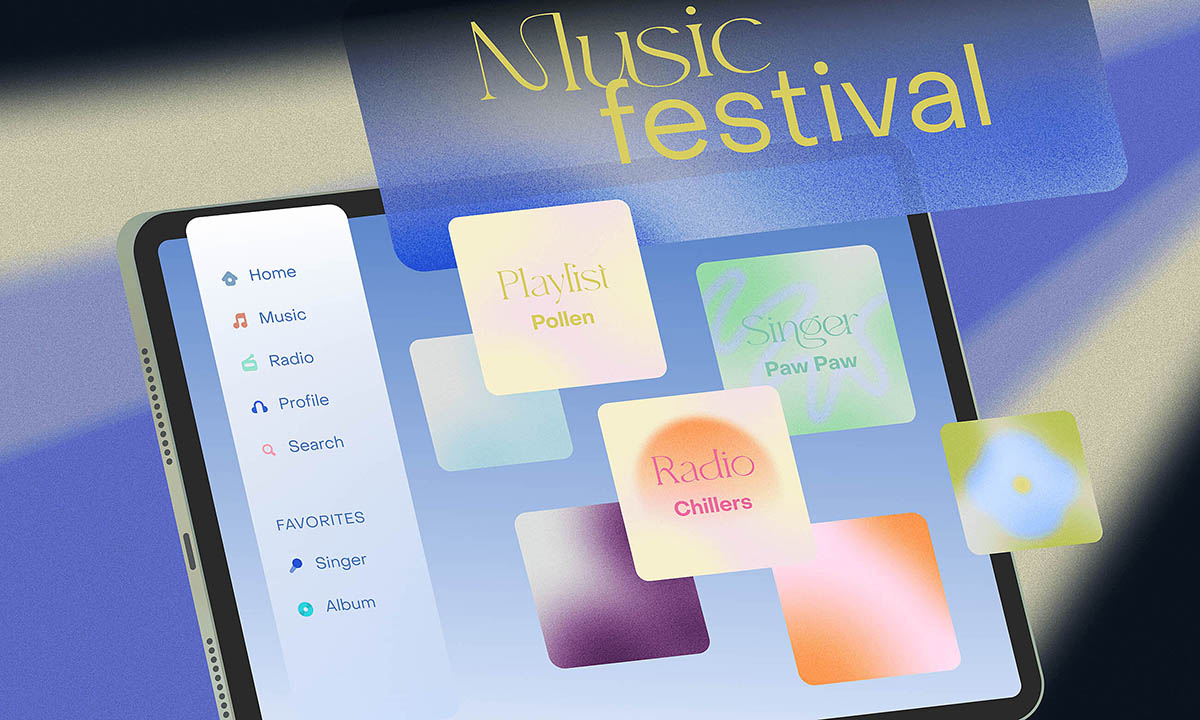









Залишити коментар